硬盘文件恢复软件是一款非常实用的硬盘修复工具,用户还可以用这款软件恢复误删除的文件,也可以用这款软件恢复清空的回收站,即使用户的硬盘格式化了或者U盘的文件丢失了也可以用这款软件进行恢复,非常方便。这款软件不仅仅操作非常简单,而功能也非常强大,可以帮助用户快速的修复硬盘,并解决其他的一些硬盘的问题。这款软件但可以对ATA/SATA/SCSI等接口的硬盘进行诊断,而且硬盘检测修复工具大师还支持RAID阵列、USB/Firewire(1394)接口的硬盘、Flash卡等存储设备,而且因为这款软件执行的是标准的ATA/SATA/SCSI指令,因此,不论是何种型号的硬盘都可以使用。这款软件的功能也非常实用,可以进行扫描磁盘表面,清零,查看SMART属性,运行SMART Selftest测试,调整硬盘的AAM(噪声管理),APM(电源管理)等参数,非常实用。有需求的用户千万不要错过这款功能强大的硬盘文件恢复和硬盘修复软件。
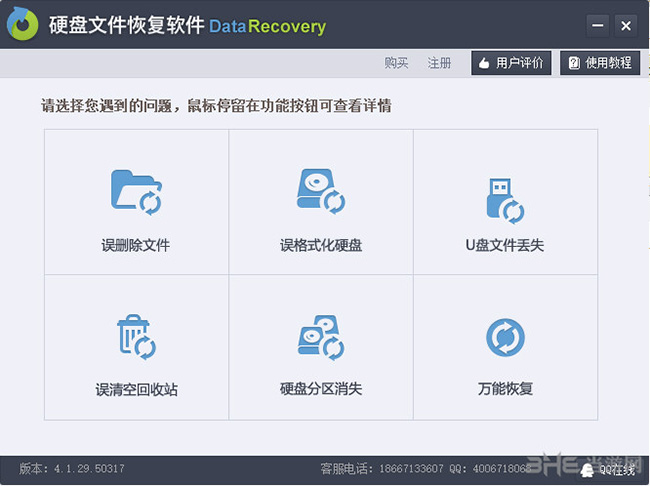
软件特色
这款软件不但可以对ATA/SATA/SCSI等接口的硬盘进行诊断,而且硬盘检测修复工具大师还支持RAID阵列、USB/Firewire(1394)接口的硬盘、Flash卡等存储设备。它执行的是标准的ATA/SATA/SCSI指令,因此,不论是何种型号的硬盘都可以使用。
软件功能
扫描磁盘表面,清零,查看SMART属性,运行SMART Selftest测试,调整硬盘的AAM(噪声管理),APM(电源管理)等参数。
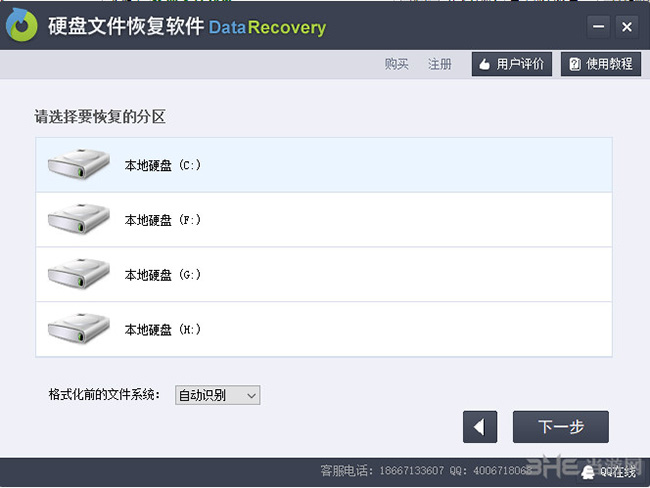
使用说明
1、下载安装好硬盘检测修复工具软件后打开,进入软件主界面,可以看到有很多功能
2、如果你的硬盘文件不小心删除,那么点击误删除文件选项
3、选择要恢复的文件和目录所在的地址,点击下一步
4、硬盘检测修复工具会自动查找删除的软件,完成后就可以查找到误删的文件以便恢复。你也可以中断扫描,结束查找。
常见问题
硬盘坏道检测修复方法
1.硬盘有坏道的症状
a.在读取某一文件或运行某一程序时,硬盘反复读盘且出错,提示文件损坏等信息,或者要经过很长时间才能成功;有时甚至会出现蓝屏等
b.每次系统开机都会自动运行Scandisk扫描磁盘错误
c.在管家进行垃圾扫描的时候,会发现某类垃圾的大小显示异常(比如明显超出了硬盘大小)
我们通常把坏道分为“逻辑坏道”和“物理坏道”,前者为软坏道,通常是对软件的使用或操作不当造成的,对硬盘影响不大,可通过一些工具和软件或格式化即可以自行修复。后者为真正的物理坏道,它表明你的硬盘磁道上产生了物理损伤,无法用软件修复了,而且物理坏道具有“传染性”向周边扩散,导致存储于坏道附近的数据也处于危险境地。在这种情况下,我们就要尽快把坏道“隔离”开,即更改硬盘分区、隐蔽坏扇区,同时赶紧做好备份工作,避免宝贵资料的损失。如果自己搞不定的话,建议找专业人士进行解决。
2.如果有了这些“症状”,我们如何确诊是否为硬盘坏道
1、我们可以利用最简单的方法,即windows自带的chkdsk工具来确诊是否为硬盘坏道
2、打开运行,输入cmd.exe打开命令提示符,输入CHKDSK C:/F这类参数
3、其中C:中的C是你需要检测的分区盘符,如果只输入CHKDSK则会显示当前系统盘的状况
4、如果执行检测前该盘中有正在使用的文件,则会出现“另一个过程制作使用这个卷,无法运行”,意思是本次不能执行检测,选择Y,可以在下次开机时进行检测。
5、如果没有正在被使用的文件,就可以执行检测,并会在相应地方告诉你是否已有文件系统错误,以及坏扇区的大小。
3.如果存在坏道或者系统文件错误,也可以先尝试用系统自带工具进行修复:
a.首先我们要做的就是在桌面双击打开我的电脑,然后选中要检查的盘符,右键,选择属性选项
b.打开的属性窗口中,我们切换到工具选项卡下
c.单击开始检查按钮,打开检查工具,我们勾选自动修改文件系统错误,和勾选扫描并试图恢复坏扇区,选择完之后单击确定按钮
安装方法

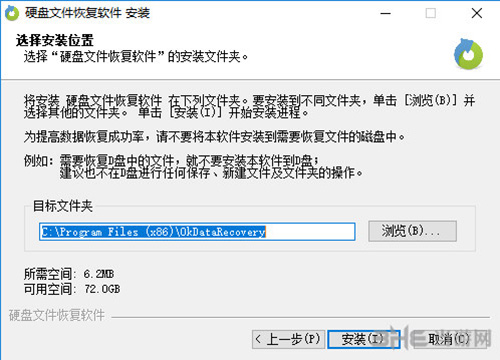
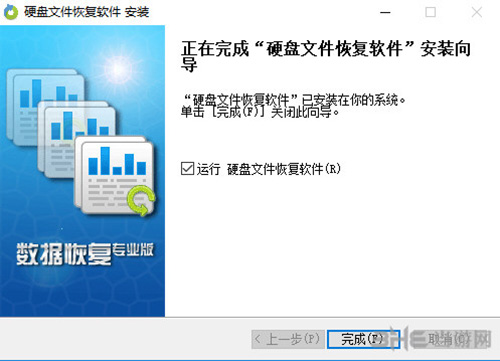

在日常生活中,我们偶尔会碰到磁盘数据损坏的情况,这对于我们来说是非常苦恼的事情,这时候就需要一款磁盘工具来修复我们的磁盘了,而且磁盘工具还可以帮助我们将磁盘进行分区,非常实用。

数据恢复软件是为了帮助大家恢复因为不小心丢失的数据和文件,所以很多朋友都是比较关心数据恢复软件有哪些的。为此小编也是给大家整合了一个数据恢复软件合集,大家自行挑选
精品推荐
-

TF卡修复工具
下载 -

强力数据恢复大师
下载 -

佳佳数据恢复软件
下载 -

宏宇RAR文件恢复向导
下载 -

嗨格式数据恢复大师
下载 -

ULTDATA注册码生成器
下载 -

小天才电话手表z6超级系统恢复软件
下载 -

sayRecy数据恢复软件
下载 -

aorndata数据恢复软件电脑版
下载 -

Tenorshare UltData for iOS免费版
下载 -

b计划数据恢复免注册码版
下载 -

涂师傅数据恢复软件免注册码版
下载 -

Handy recovery
下载 -
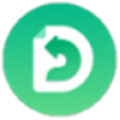
iMobie DroidKit(安卓数据恢复软件)
下载 -

Ontrack EasyRecovery Premium破解版
下载 -
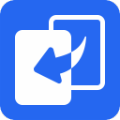
iSunshare BitGenius
下载
-
6 佳佳数据恢复软件
装机必备软件






















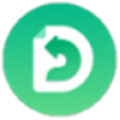

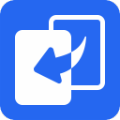






网友评论